win10 iso怎么裝系統(tǒng)
對(duì)于系統(tǒng)的安裝重裝我們都知道有好幾種方式,比如直接下載更新安裝升級(jí)系統(tǒng),或者是u盤重裝系統(tǒng)、使用ISO鏡像安裝系統(tǒng)。如果用iso安裝系統(tǒng)的話,小編覺得可以到好吧啦網(wǎng)下載鏡像,然后根據(jù)步驟安裝就行了。詳細(xì)內(nèi)容一起來看一下吧~
win10 iso怎么裝系統(tǒng)1、首先下載Win10 ISO鏡像文件

win10系統(tǒng)鏡像
極速裝機(jī) 簡(jiǎn)單純凈
一鍵安裝教程
table tbody tr td button{background: #4E9FF7;border:none;border-radius: 4px;padding: 5px 16px;display: inline-block;vertical-align: text-top;}table tbody tr td button a{border:none;color: #fff;}詳情2、把Win10 iso鏡像文件解壓
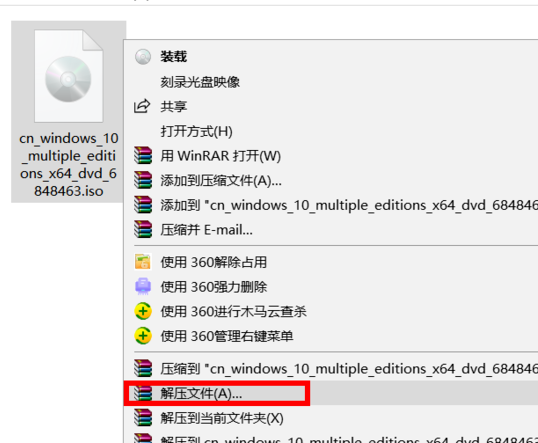
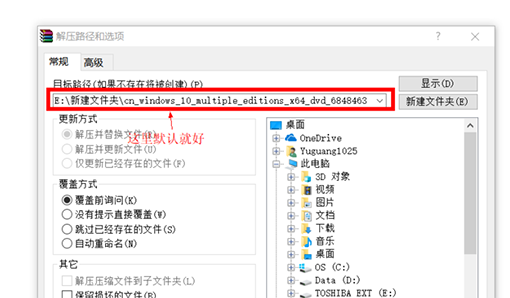
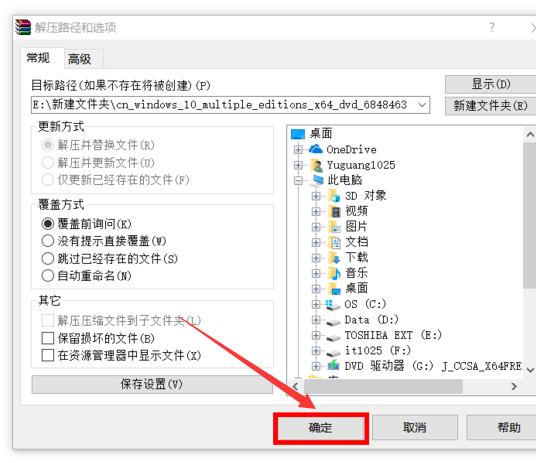
3、等待解壓完成
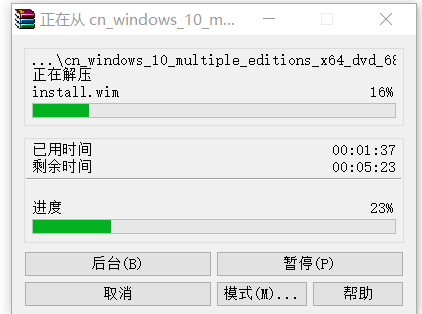
4、解壓完成后雙擊進(jìn)入已經(jīng)解壓好的文件夾
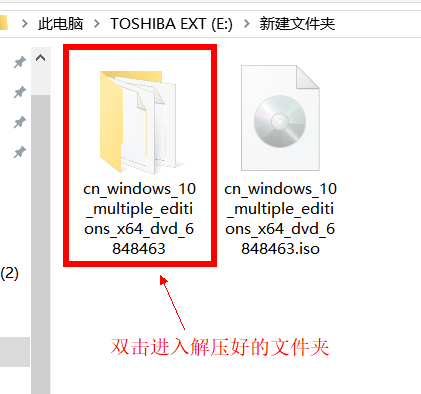
5、找到setup.exe ,然后雙擊【安裝】
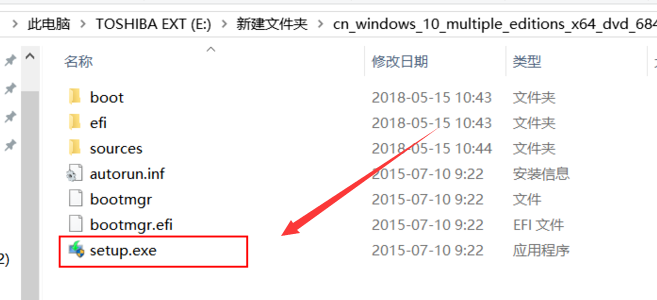
6、等待,準(zhǔn)備完成
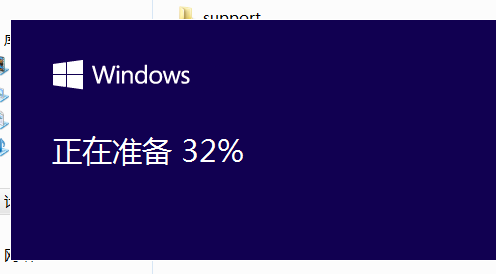
7、完成后選擇“不是現(xiàn)在”,然后點(diǎn)擊【下一步】
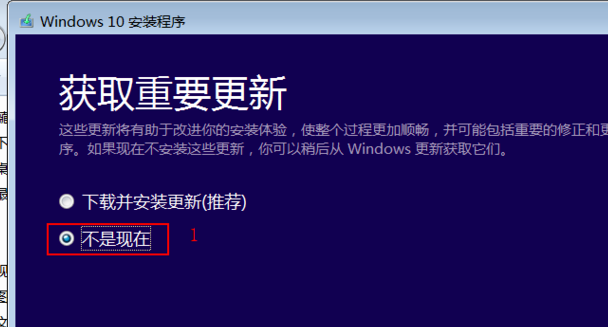
8、正在準(zhǔn)備,稍等一下
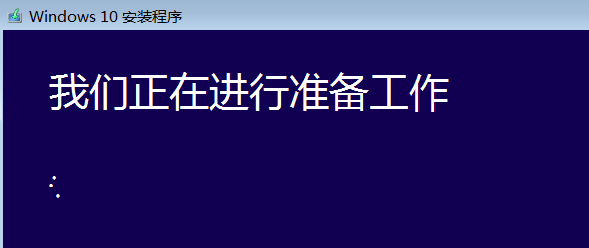
9、輸入密鑰,然后【下一步】
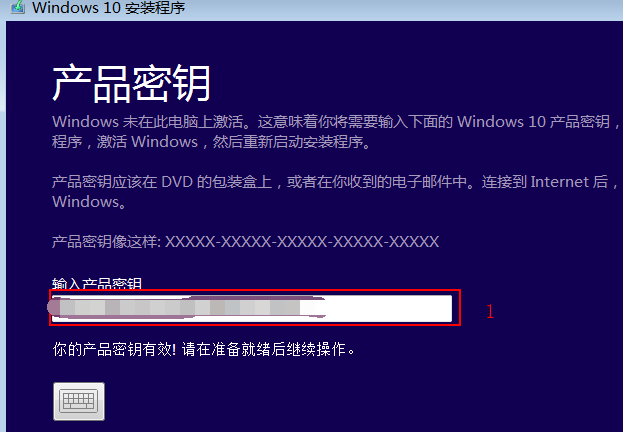
10、選擇【接受】
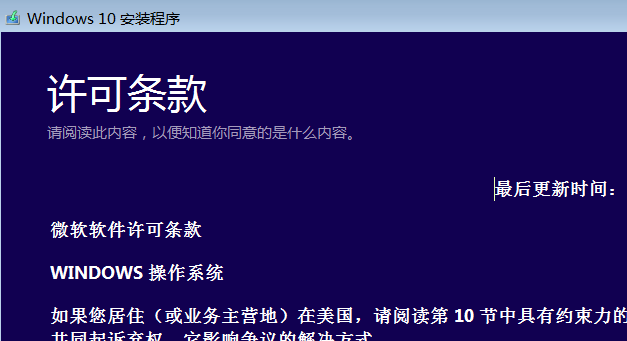
11、等待安裝
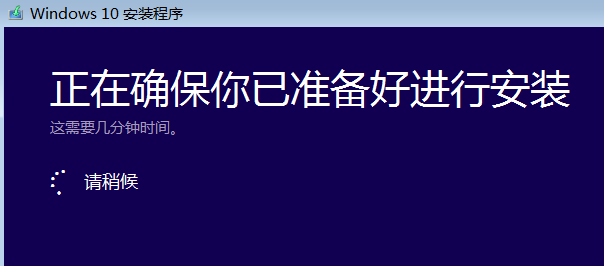
12、點(diǎn)擊【安裝】
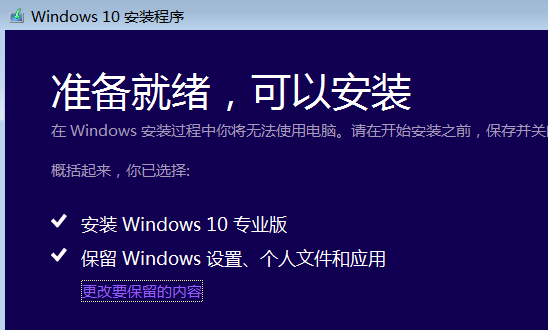
13、系統(tǒng)正在自行安裝,可能會(huì)重啟幾次,等待安裝完成后就可以使用Win10了
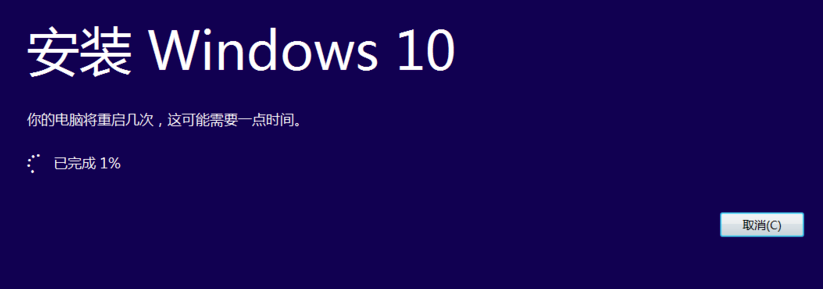

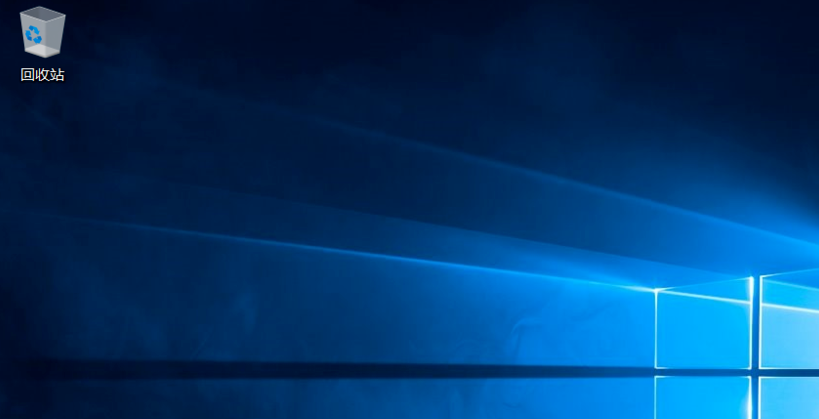
14、然后在C盤下有個(gè)【W(wǎng)indows.old】, 這個(gè)是在安裝win10前的上一個(gè)系統(tǒng)的備份,當(dāng)然也可以刪也可以不刪。刪掉會(huì)給C盤空出多一點(diǎn)空間
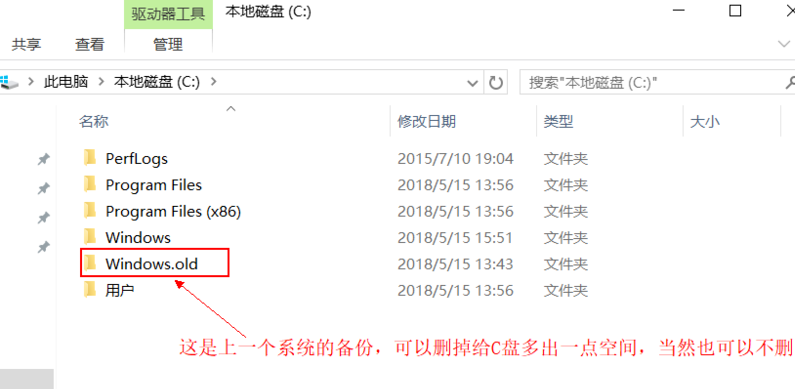
以上就是小編給各位小伙伴帶來的win10 iso怎么安裝的所有內(nèi)容,希望你們會(huì)喜歡。更多相關(guān)教程請(qǐng)收藏好吧啦網(wǎng)~
以上就是win10 iso怎么裝系統(tǒng)的全部內(nèi)容,望能這篇win10 iso怎么裝系統(tǒng)可以幫助您解決問題,能夠解決大家的實(shí)際問題是好吧啦網(wǎng)一直努力的方向和目標(biāo)。
相關(guān)文章:
1. 如何一鍵關(guān)閉所有程序?Windows系統(tǒng)電腦快捷關(guān)閉所有程序教程2. Win11怎么設(shè)置任務(wù)欄小圖標(biāo)?Win11設(shè)置任務(wù)欄小圖標(biāo)的方法3. Win10提示無法正常啟動(dòng)你的電腦錯(cuò)誤代碼0xc0000001的解決辦法4. 怎么檢測(cè)電腦是否支持Win11系統(tǒng)?電腦無法運(yùn)行Win11怎么辦?5. Win11的開機(jī)音效要怎么設(shè)置?6. Win10怎么查看軟件流量情況?Win10查看軟件流量情況的方法7. Win10專注助手自動(dòng)打開怎么辦?Win10注助手自動(dòng)打開的解決方法8. Win10電腦制作定時(shí)關(guān)機(jī)代碼bat文件教程9. Win10怎么卸載重裝聲卡驅(qū)動(dòng)?Win10卸載聲卡驅(qū)動(dòng)詳細(xì)教程10. Win11渠道選哪個(gè) 升級(jí)Win11選擇哪個(gè)渠道

 網(wǎng)公網(wǎng)安備
網(wǎng)公網(wǎng)安備